Dessa forma, você poderá visualizar todo o correio electrónico diretamente no seu Gmail. O Gmail organiza o seu correio electrónico de uma forma simples e intuitiva, separando as mensagens do Gmail e do Outlook.com.
Como abrir email do Outlook.com no Gmail
Comece por aceder ao Gmail e clique no botão "Opções" (em forma de roda dentada). Em seguida, clique em "Definições".
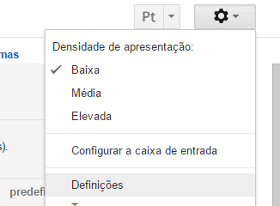
Agora, clique no separador "Contas e Importação". No campo "Importar correio e contactos" clique em "Importar correio e contatos".
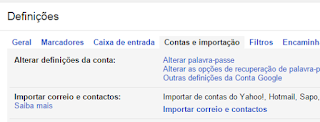
Em seguida, digite o endereço da conta que pretende adicionar. Permita o acesso às informações da sua conta para iniciar a importação dos emails e respectivos contatos.
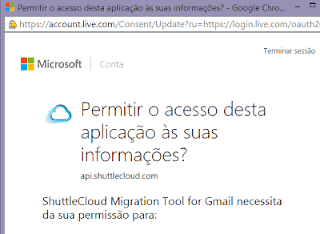
Para terminar, clique no botão "OK".
O Gmail demora algumas horas até concluir a importação dos dados. Se tudo correr bem, da próxima vez que aceder ao Gmail, já poderá visualizar as mensagens do Outlook.com
Não perca também:
Seja o primeiro a comentar em " Como abrir email do Outlook.com no Gmail (Importar emails) "
Enviar um comentário